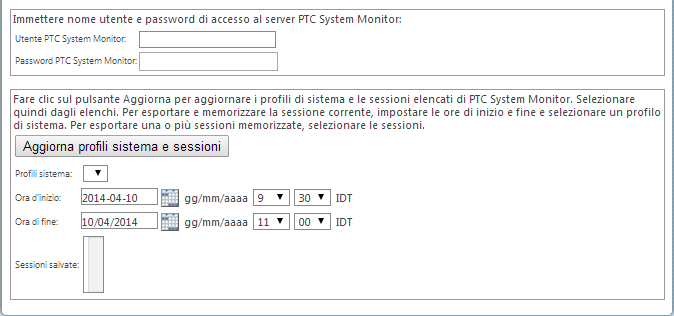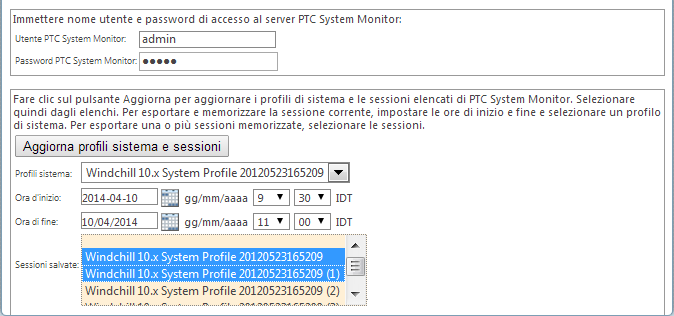Inserimento di informazioni su System Monitor durante la raccolta dei dati
Se nel sito viene utilizzato System Monitor, è possibile raccogliere informazioni sui profili di sistema e sulle sessioni memorizzate utilizzando l'utilità Raccoglitore configurazione del sistema analogamente a come si procede per la raccolta di altri dati. Per informazioni su System Monitor, consultare la sezione .
PTC offre il Plug-in traccia System Monitor nell'elenco Plug-in disponibili. Questo plug-in non è al momento incluso in alcuna delle categorie predefinite, ma è necessario includerlo in una categoria prima di potere eseguire la raccolta dei dati correlati.
Il modo più semplice per includere il plug-in consiste nel creare una categoria per la raccolta delle informazioni di System Monitor. per poi aggiungerlo alla categoria creata.
Le sezioni che seguono includono:
• le descrizioni delle proprietà da impostare prima di eseguire la raccolta dei dati dal server System Monitor
• un esempio di come creare una categoria per la raccolta dei dati di System Monitor
• le descrizioni dei campi correlati visualizzati quando si esegue la raccolta dei dati utilizzando il plug-in
• le descrizioni dell'output generato quando si esegue la raccolta dei dati utilizzando il plug-in
Prerequisiti per la raccolta dei dati di System Monitor
Per potere eseguire la raccolta dei dati di System Monitor, è necessario impostare le proprietà di Windchill in modo da definire il protocollo di accesso, il nome host e la porta che Raccoglitore configurazione del sistema può utilizzare per comunicare con il server System Monitor. Utilizzare l'utilità xconfmanager per aggiungere le proprietà necessarie al file wt.properties ubicato nel server Windchill da cui viene eseguito il Raccoglitore configurazione del sistema.
Proprietà della raccolta di System Monitor
La tabella seguente contiene le proprietà da impostare nel file wt.properties e le relative descrizioni.
|
Proprietà
|
Descrizione
|
|
psm.server.protocol
|
Imposta il protocollo di comunicazione utilizzato per l'accesso al server System Monitor.
L'unico valore valido è http.
|
|
psm.server.hostname
|
Imposta il nome host del server in cui è installato System Monitor.
|
|
psm.server.port
|
Imposta il numero di porta utilizzato per comunicare con il server System Monitor. Il numero di porta è stato definito durante l'installazione di System Monitor.
Quando si installa System Monitor, il numero di porta di default è 8020.
|
Esempio di impostazione delle proprietà della raccolta di System Monitor
Per impostare e propagare le proprietà necessarie, attenersi alla procedura riportata di seguito.
1. Aprire una finestra di comando e avviare una shell Windchill.
2. Immettere un comando dell'utilità xconfmanager per impostare i valori nel file wt.properties e propagarli.
Se, ad esempio, il nome host del server System Monitor fosse myhost.localnet.com e il numero della porta corrispondesse alla porta di default (8020), si potrebbe immettere un comando simile al seguente:
xconfmanager -s psm.server.protocol=http -s psm.server.hostname=myhost.localnet.com -s psm.server.port=8020 -t wt.properties -p
3. Riavviare il server Windchill.
Creazione di una categoria System Monitor
Per creare una categoria per la raccolta delle informazioni di
System Monitor, attenersi alle istruzioni contenute nell'argomento
Creazione di una categoria raccoglitore personalizzata e seguire specificatamente le indicazioni riportate di seguito.
1. Nei campi Nome e Descrizione, immettere le informazioni che identificano la categoria System Monitor, ad esempio Informazioni di System Monitor e Raccoglie i dati di System Monitor.
2. Selezionare il plug-in System Monitor dall'elenco di plug-in nella tabella Plug-in disponibili e aggiungerlo alla tabella Plug-in selezionati.
Sebbene sia possibile aggiungere alla nuova categoria qualsiasi plug-in incluso nell'elenco, in questo esempio viene descritta solo l'aggiunta del plug-in System Monitor.
3. Per creare la nuova categoria di informazioni di System Monitor, fare clic su OK.
La creazione di questa categoria ha come risultato l'aggiunta di una nuova categoria alla tabella Categorie Raccoglitore configurazione del sistema. Ad esempio:
Raccolta dei dati di System Monitor
Per raccogliere i dati di
System Monitor, seguire le istruzioni riportate in
Raccolta delle informazioni sulla configurazione del sistema. Quando si selezionano le categorie, accertarsi di scegliere la categoria
System Monitor creata o di includere un'altra categoria a cui è stato aggiunto il plug-in
System Monitor.
Se il plug-in System Monitor viene incluso in una categoria selezionata, nella finestra Raccolta informazioni sul sistema vengono visualizzati i campi in cui specificare le informazioni aggiuntive necessarie per la raccolta dei dati di System Monitor. Esempio:
Le informazioni raccolte si trovano nel server System Monitor. Nei campi Utente PTC System Monitor e Password PTC System Monitor, immettere le credenziali di accesso al server System Monitor. Qualora non si utilizzi una password, lasciare il campo Password PTC System Monitor vuoto. Se non si dispone delle credenziali di accesso, non è possibile eseguire la raccolta delle informazioni dal server.
Una volta immesse le credenziali, fare clic su Aggiorna profili sistema e sessioni per completare gli elenchi Profili sistema e Sessioni salvate.
• Se completato, nel campo Profili sistema viene visualizzato l'elenco dei profili di sistema memorizzati nel server e accessibili utilizzando le credenziali specificate. Utilizzare questo campo per far sì che System Monitor generi una nuova sessione memorizzata da sottoporre successivamente a raccolta.
1. Selezionare il profilo di sistema da utilizzare.
Una nuova sessione non viene né memorizzata né sottoposta a raccolta se non si seleziona un profilo nel campo Profili sistema.
2. Per identificare i dati da acquisire nella nuova sessione memorizzata, specificare le ore di inizio e di fine. L'impostazione di default fornisce un periodo di 30 minuti per l'acquisizione dei dati. Sebbene sia possibile modificare le ore di inizio e di fine, i valori selezionati devono essere nel passato e l'ora di inizio deve precedere quella di fine.
La data, l'ora e i minuti selezionati nei campi Ora d'inizio identificano il momento prima del quale non è possibile eseguire la raccolta dei dati della sessione. È possibile tuttavia eseguirla in un momento successivo a quello selezionato. Ad esempio, per la raccolta dei dati di un'intera giornata si supponga di selezionare l'ora di inizio seguente: 2012-7-19 00.00.00. Tuttavia, il method server Windchill viene avviato all'ora seguente: 2012-7-19 08.00.00. La raccolta dei dati nella sessione inizia quindi alle ore 08.00.00.
La data, l'ora e i minuti selezionati nei campi Ora di fine identificano il momento oltre il quale non è possibile eseguire la raccolta dei dati della sessione. È possibile tuttavia eseguirla in un momento precedente a quello selezionato. Ad esempio, per la raccolta dei dati di un'intera giornata si supponga di selezionare l'ora di fine seguente: 2012-7-19 23.59.59. Tuttavia, l'arresto del method server Windchill avviene all'ora seguente: 2012-7-19 18.30.45. La raccolta dei dati nella sessione termina quindi alle ore 18.30.45.
• Se completato, nel campo Sessioni salvate viene visualizzato l'elenco delle sessioni memorizzate nel server e accessibili utilizzando le credenziali specificate.
È possibile selezionare nessuna, una o più sessioni memorizzate.
Per selezionare più sessioni, premere CTRL mentre si fa clic sulle sessioni aggiuntive.
Nessuna delle sessioni memorizzate esistenti viene sottoposta a raccolta se non si effettua una selezione nel campo Sessioni salvate.
Nell'esempio seguente è possibile notare le credenziali immesse, un profilo di sistema selezionato e due sessioni selezionate.
La raccolta dei dati nella nuova sessione memorizzata avrà luogo dalle ore 08.46.00 del giorno 2012-07-19 alle ore 22.16.00 dello stesso giorno.
Visualizzazione dell'output raccolto dal plug-in System Monitor
Quando si esegue la raccolta dei dati mediante il plug-in System Monitor, i file raccolti vengono copiati dal server System Monitor e memorizzati localmente all'interno della struttura di directory di livello superiore creata durante il processo di raccolta. I file vengono memorizzati nella sottodirectory Utilities. Se, ad esempio, si esegue la raccolta dei file della sessione System Monitor il 30 luglio 2012 alle ore 14.38.25 e la raccolta è correlata alla chiamata al supporto tecnico 1234567, i file vengono memorizzati nella directory riportata di seguito.
<percorso_di-livello-superiore>/C1234567/Utilities/120730143825
Per ulteriori informazioni relative alla struttura di directory, vedere
Dettagli delle informazioni raccolte.
Se viene richiesta la memorizzazione e la copia di una sessione System Monitor corrente, l'output generato include uno dei file riportati di seguito.
• storeSessionSuccess.xml - se la memorizzazione della sessione viene completata
• storeSessionFail.xml - se la memorizzazione della sessione non viene completata
Le sessioni memorizzate copiate dal server System Monitor hanno l'estensione DTS. Per visualizzare i dati in una sessione memorizzata, importare la sessione in un client System Monitor.